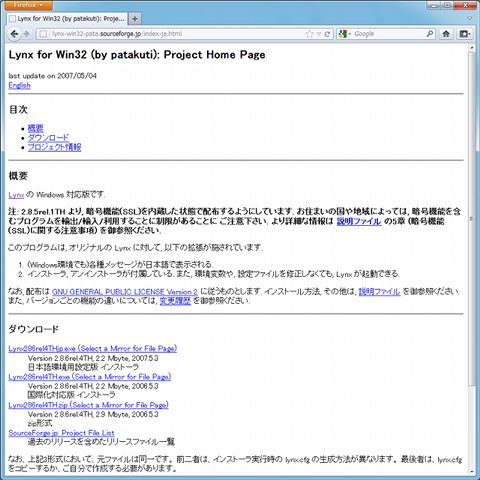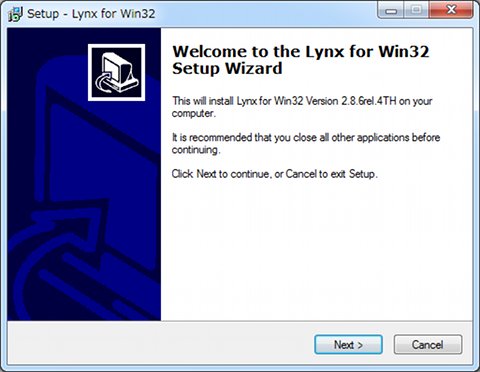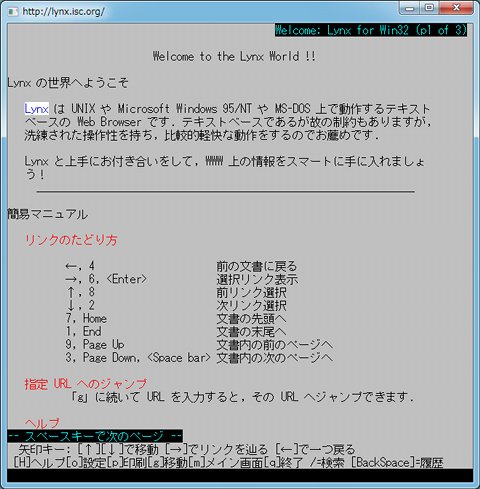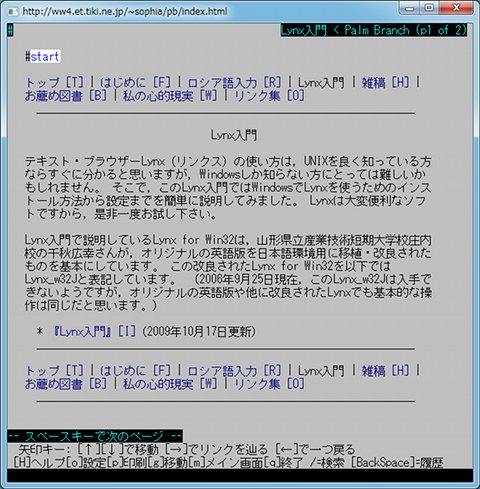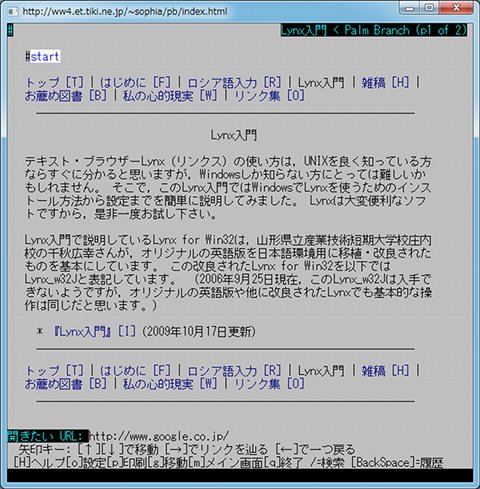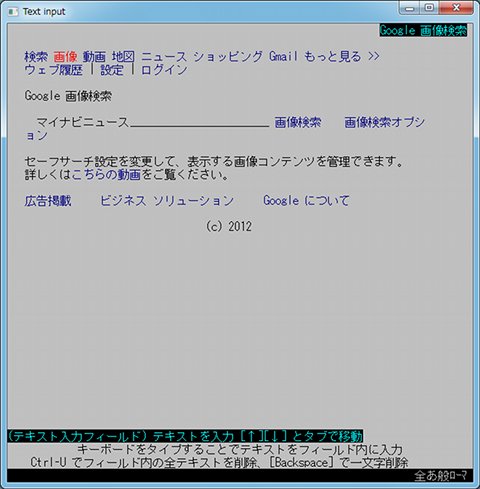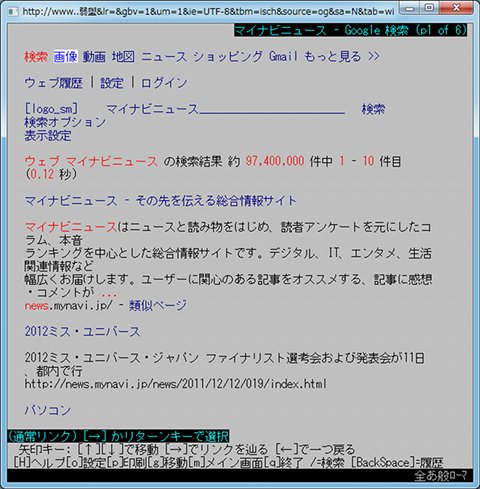多様化するインターネットの世界では、さまざまなWebブラウザが登場してきた。本稿では、そんなWebブラウザを不定期に紹介していきたい。今回は、ちょっとユニークなブラウザである「Lynx」を紹介したい。
テキストだけを表示するWebブラウザ
Lynxの最大の特徴は、画像などを一切表示せず、テキストのみを表示することだ。こんなブラウザ役に立つ?と思われるかもしれない(それについては後述する)が、実際に使われることが少なくなかった。具体的には、以下の動作をする。
- インライン画像は表示せずに、alt属性により指定された代替テキストを表示する。
- キーボードでの操作を前提としている。
- フレームやテーブルにも未対応(フレームでは、リンク先の文書は表示可能。テーブルでは、表示領域によっては一部が表示される)
- link要素によるナビゲーションに対応。
Lynxは、カンザス大学にて産声をあげた。ブラウザとしては、先駆的なものであり、有名なMosaicよりも古い。当初は、UNIXなどで動作したが、多くの人々により、改良が行われ対応OSが追加されていった。現在でも、開発は継続中のようで、2011年6月には、バージョン2.8.7や2.8.8の開発版などがリリースされている。
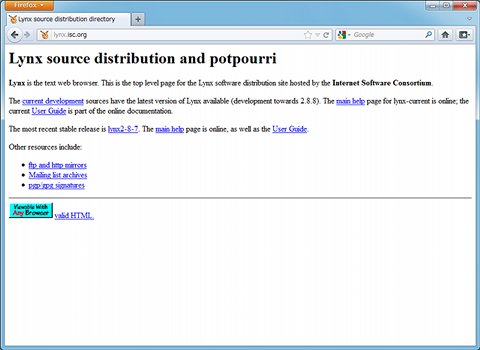 |
図1 Lynxの公式ページ |
Windows対応の日本語版の方は、2007年5月のバージョン2.8.6 rel4が最後となっているが、今回、ここからダウンロードできるLynx286rel4THjp.exeを試してみたい。
Lynxを使ってみる
まずは、セットアップであるが、特に難しいことはないであろう。
セットアップが完了すると、Welcome文書(もちろんHTML文書である)がLynxで表示される。そして、ここがLynxのメインページとなる([m]を押すことで、ここに戻る)
背景が白くなっているのがリンクである。上下のカーソルキーで移動する。[スペース]キーを押すと、次のページに移動する。リンクから移動したのが、図5である。
URLの入力は、[g]を押す。画面下に[開きたいURL:]と表示され、カーソルが移動する。
ここに、直接、URLを入力すればよい。ここではGoogleのトップページを表示しようとしている。実際に、リターンキーで入力すると、クッキーを受け付けるかの確認が行われ、図7のようになる。
実際のページと比較してみると、文字要素が揃っていることが確認できる。検索を行うには、カーソルをテキスト入力フィールドに移動する。マイナビニュースと入力してみた。
実際の検索結果は、図9のようになる。